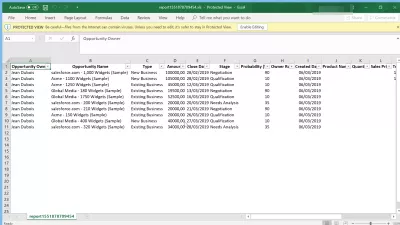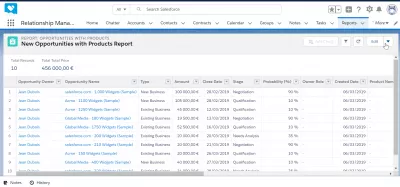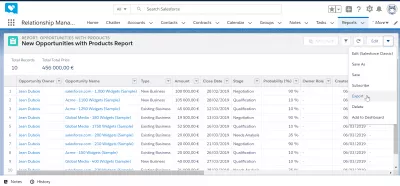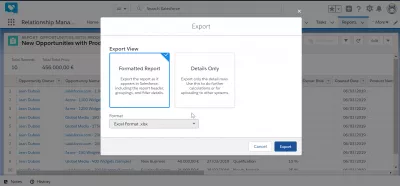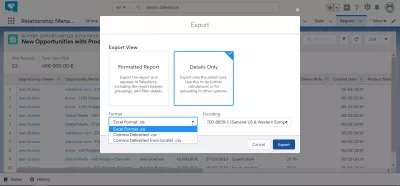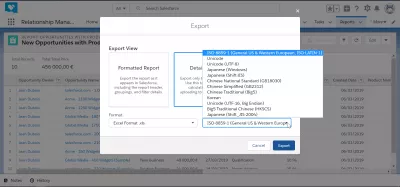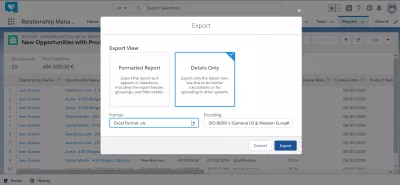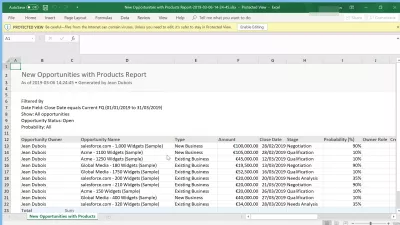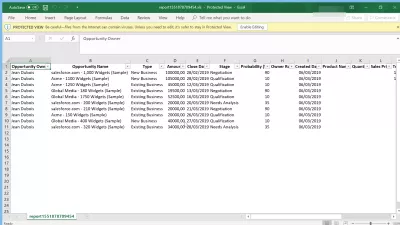Hur kan jag exportera data från SalesForce till Excel?
Hur exporterar jag data från SalesForce till Excel?
I många fall kan det vara användbart att exportera SalesForce-rapporten till Excel för att dela informationen med kollegor eller för att förbereda presentationer. Det finns inbyggda sätt att göra en SalesForce-export till Excel i några enkla steg, allt tillgängligt direkt efter inloggning på SalesForce-konto.
Exportera data från SalesForce Till Excel är ganska enkelt, en gång i en rapport, välj menypilen> Exportera> Excel-format> Exportera.
Detta öppnar direkt rapporten i Excel-programmet, och data kommer att användas i Excel-kalkylarksprogram.
Exportera rapport till Excel
Börja med en öppen rapport som ska exporteras till Excel från SalesForce Lightning, hitta pilmenyn längst upp till höger i rapporten, bredvid redigeringsalternativet.
Nu, i popup-pilmenyn, välj exportalternativet, som öppnar gränssnittet som gör det möjligt för exporten från SalesForce -ljus till Excel.
Exportera alternativ till Excel-format
Nu kommer det att finnas två olika alternativ för dataexport från SalesForce, som är en formaterad rapport, och detaljer.
Välj det alternativ du vill ha bättre, och välj formatet på exportfilen, som i vårt fall ska vara Excel-format.xlsx, som vi vill öppna den exporterade data från SalesForce Lightning till Excel-kalkylblad.
De andra alternativen är kommaavgränsad standard eller kommaavgränsad utan lokalt format, om det finns en annan teckenkodning.
Glöm inte att välja kodningen om det behövs, speciellt om du har lagrat i SalesForce några specifika lokala tecken, i vilket fall den högra filkodningen måste väljas.
Välj till exempel rätt kodning mellan västeuropeiska ISO, Unicode, japanska, kinesiska, koreanska och mer.
När de olika alternativen för dataexporten till Excel har valts fortsätter du genom att klicka på Exportera-knappen för att börja exportera till Excel-filen.
Vad är en formaterad dataexport
Den formaterade data exporterar rapporten precis som den visades på SalesForce blixtgränssnitt, inklusive rapportrubrik, grupperingar och filterdetaljer.
Den exporterade datrapporten kommer knappast att vara användbar för databehandling, eftersom den innehåller extra information, och även en viss dataformatering som kan vara lämpliga för SalesForce endast, men inte för extra Excel-beräkningar.
Vad är en detaljerad dataexport
Detaljerna endast datautexport exporterar endast datraderna, med rubriken.
Det här är filformat som ska användas för extra beräkning gjort på Excel eller ett annat kalkylprogram, eller för att ladda upp filen i ett annat program.
Den exporterade datafilen kommer direkt att användas för filter, pivottabeller eller jämförelser med andra filer.
Hur exporterar jag SalesForce-rapporten till Excel kort? Kan du exportera SalesForce till Excel?
Export SalesForce rapport till Excel är ganska lätt i allmänhet, allt du behöver göra för att utföra en SalesForce export till Excel är att öppna en rapport hitta exportpilen och välj en Excel export.
Den enda verkliga svårt att du kommer att möta under SalesForce export till Excel är att så småningom välja rätt data som är nödvändig för export.
När SalesForce export till Excel har fullgjort, kommer du att kunna spela med alla exporterade data i kalkylblad redaktör, men kom ihåg att de förändringar som genomförs i Excel kommer inte att ha någon inverkan på de data som lagras i din SalesForce konto.
Vanliga Frågor
- Hur exportar man från SalesForce till Excel snabbt?
- Att exportera data från SalesForce till Excel kan göras enkelt: I rapporten väljer du menypilen> Export> Excel -format> Export.
- Vilka är de bästa metoderna för att exportera stora datasätt från Salesforce till Excel utan att förlora dataintegritet?
- Bästa praxis inkluderar att dela stora datasätt i mindre partier, säkerställa korrekt fältkartläggning och använda Salesforces dataexportverktyg för att upprätthålla dataformat och integritet.

Yoann Bierling är en Web Publishing & Digital Consulting Professional, vilket gör en global inverkan genom expertis och innovation inom teknik. Han är passionerad om att stärka individer och organisationer att trivas i den digitala tidsåldern och drivs för att leverera exceptionella resultat och driva tillväxt genom skapande av utbildningsinnehåll.